«До и после». Пример, в котором мы улучшили дизайн собственных дашбордов
Что делать, если команда, которую ты обучал, теперь критикует твою работу? Мой выбор — выдохнуть и выслушать. Особенно если с создания работы прошло уже 5 лет. Даже если все 5 лет ты показывал эту работу на тренингах, и она вызывала восторг у студентов.
В 2018 году я сделал комплект демонстрационных дашбордов с отчетами по HR. Мы разместили их на сайте, чтобы потенциальные заказчики могли посмотреть примеры наших дашбордов в Power BI. А в конце 2022 года до этого комплекта добрались мои фронтенд-аналитики. Заявили, что нужно переделать, потому что это «морально устарело».
Я согласен: по дашбордам видно, что сделаны они давно. Чтобы узнать, что предложит команда, собрались на внутреннюю «прожарку». Обычно главным критиком на таких собраниях выступаю я, но здесь было интересно, как выросли за несколько лет мои специалисты благодаря работе с проектами Института бизнес-аналитики.
По итогам «прожарки» констатирую: у меня классная команда! С большинством замечаний я согласился, а демодашборды мы переделали. На примере трех отчетов по HR расскажу и покажу, что и как изменилось. А главное, объясню, почему это изменение было правильным.
Так как это демонстрационные (обезличенные) дашборды, датасетов для них у моей команды не было. Поэтому основной упор делали на дизайн, а по пути смотрели, что еще можно улучшить при тех же исходных данных.
По итогам «прожарки» констатирую: у меня классная команда! С большинством замечаний я согласился, а демодашборды мы переделали. На примере трех отчетов по HR расскажу и покажу, что и как изменилось. А главное, объясню, почему это изменение было правильным.
Так как это демонстрационные (обезличенные) дашборды, датасетов для них у моей команды не было. Поэтому основной упор делали на дизайн, а по пути смотрели, что еще можно улучшить при тех же исходных данных.
Анализ подбора сотрудников: лайфхак с воронкой и цветовая кодировка
Вот как выглядел этот дашборд изначально.
Мои аналитики отметили, что нет всех цветов радуги — и это хорошо, дашборд оформлен в едином стиле. Но из-за этого же не выделяется главное. Например, с первого взгляда непонятно, сколько кандидатов дошли до повторного собеседования в воронке. И нет явного акцента на числе принятых на работу, хотя это — целевой показатель.
Еще один недостаток — названия этапов воронки, которые не помещаются полностью. Смысл уловить можно, поэтому к критичным ошибкам я это не отношу. Но все же соглашусь — это минус. Его исправили с помощью небольшого лайфхака.
Еще один недостаток — названия этапов воронки, которые не помещаются полностью. Смысл уловить можно, поэтому к критичным ошибкам я это не отношу. Но все же соглашусь — это минус. Его исправили с помощью небольшого лайфхака.
Чтобы названия этапов воронки поместились полностью, в Power BI их можно расположить отдельным элементом — текстом или таблицей. А метки категорий на самой диаграмме просто отключить.
Также на воронке настроили цветовую кодировку, которая выделит важные этапы в подборе сотрудников и поможет пользователю читать диаграмму. Для этого использовали простые и понятные переходы: от общего числа откликов (серый) до повторного собеседования (желтый) и приема на работу (зеленый).
Еще один минус на этом дашборде — неправильное расположение легенды на диаграмме с динамикой собеседований. По всем правилам (в том числе, правилам здравого смысла) легенду нужно размещать слева НАД диаграммой, а не просто слева. Так будет сразу понятно, что она относится ко всем месяцам, а не только к январю.
Вот как стал выглядеть дашборд для анализа подбора сотрудников после обновления.
Еще один минус на этом дашборде — неправильное расположение легенды на диаграмме с динамикой собеседований. По всем правилам (в том числе, правилам здравого смысла) легенду нужно размещать слева НАД диаграммой, а не просто слева. Так будет сразу понятно, что она относится ко всем месяцам, а не только к январю.
Вот как стал выглядеть дашборд для анализа подбора сотрудников после обновления.
Также мои аналитики добавили меню навигации по страницам, расположили его как обычно слева. Простой и удобный способ объединить разрозненные отчеты в один. Для наглядности еще раз покажу варианты «было» и «стало».
Кадровые перемещения: размерность показателей при фильтрации
Вот какой была версия этого отчета 2018 года. Расскажу, какие ошибки и недостатки нашла на нем команда, а потом покажу, как она преобразила дашборд.
Здесь нашли сразу 5 неудачных решений. Больше всего претензий было к хордовой диаграмме и к линейчатой, которая показывает численность сотрудников в разных отделах. Но обо всем по порядку.
Автоматические единицы измерения на карточках
На последней карточке KPI — сумма по общему фонду оплаты труда (ФОТ). Сокращение «млн» Power BI добавляет в таком случае автоматически. И я согласен, что оставлять его — плохой вариант.
Значение «45 млн» понятно каждому. Но если мы выберем одну категорию (например, отдел закупок), данные на карточке отфильтруются и мы увидим ФОТ только по этому отделу. А это может быть 1,1 млн или, что еще хуже, 0,6 млн. Воспринимать такие числа неудобно. Я уже не говорю о том, что между 45,1 и 45,9 млн — 800 000 рублей разницы. А дашборд этой разницы не покажет.
Значение «45 млн» понятно каждому. Но если мы выберем одну категорию (например, отдел закупок), данные на карточке отфильтруются и мы увидим ФОТ только по этому отделу. А это может быть 1,1 млн или, что еще хуже, 0,6 млн. Воспринимать такие числа неудобно. Я уже не говорю о том, что между 45,1 и 45,9 млн — 800 000 рублей разницы. А дашборд этой разницы не покажет.
Сокращение «млн» занимает 3 символа в карточке, а информативности не добавляет. В исправленной версии ребята убрали автоматическую единицу измерения и выставили тысячи вместо миллионов, чтобы при любой фильтрации показатель был простым и понятным.
Это помогло исправить и еще один недостаток. Размерность показателя должна быть одинаковой на всем дашборде. Но в нижней диаграмме слева динамика того же ФОТ по месяцам — уже в тысячах рублей. Как говорят «если постоять, повтыкать, то становится понятно». Но дашборды должны сокращать время на самостоятельной аналитике — в этом их ценность.
Метки на хордовой диаграмме
Хордовая диаграмма нужна для визуализации потоков. То же самое она делает и здесь: показывает, как сотрудники переходят работать в другие отделы компании.
На каждом секторе диаграммы Power BI автоматически выставил две метки: количество сотрудников в каждом отделе и… непонятные нули. И то, и другое, неудобно:
● метки мелкие, нужно присматриваться
● некоторые вообще расположены боком
● нули не доносят никакой информации
Простой способ избавиться от этого неудобства — отключить на диаграмме метки данных. Визуально и так ясно, что в администрации у нас меньше всего сотрудников, а в маркетинге, продажах и техподдержке их число примерно равно. Точное значение Power BI выводит во всплывающей подсказке при наведении курсора на сектор диаграммы.
Если же важно видеть в первую очередь число сотрудников в каждом отделе, то есть структуру штата, а не перемещения, то хордовую диаграмму лучше заменить круговой. В таком случае метки можно сделать крупными и расположить рядом с названиями отделов. Мои ребята не стали так поступать, потому что важно было показать именно перетоки.
● метки мелкие, нужно присматриваться
● некоторые вообще расположены боком
● нули не доносят никакой информации
Простой способ избавиться от этого неудобства — отключить на диаграмме метки данных. Визуально и так ясно, что в администрации у нас меньше всего сотрудников, а в маркетинге, продажах и техподдержке их число примерно равно. Точное значение Power BI выводит во всплывающей подсказке при наведении курсора на сектор диаграммы.
Если же важно видеть в первую очередь число сотрудников в каждом отделе, то есть структуру штата, а не перемещения, то хордовую диаграмму лучше заменить круговой. В таком случае метки можно сделать крупными и расположить рядом с названиями отделов. Мои ребята не стали так поступать, потому что важно было показать именно перетоки.
Цвет этой визуализации тоже изменили, потому что контрастность диаграммы важна. Только так пользователь с первого раза будет видеть, из какого и в какой отдел переходят сотрудники. Разные оттенки синего в первоначальном варианте с этой задачей не справлялись.
Неверный тип диаграммы
На визуализации «Штатная численность по отделам» — количество сотрудников в каждом отделе. Причем здесь и действующие, и уволенные, и открытые вакансии (чтобы понимать, сколько специалистов не хватает до укомплектованности отдела).
Первая претензия — к самой диаграмме. Зачем уволенных включать в штатную численность, если их больше нет в компании? Диаграмма должна четко доносить, что их нет. И линейчатая с накоплением для этого не подходит. Например, можно разместить уволенных на диаграмме «Торнадо» слева от действующих сотрудников и открытых вакансий.
Ну и, конечно, цветовая кодировка здесь неверна. Красным должно быть отмечено количество уволенных сотрудников: интуитивно этот цвет человек относит к отрицательным показателям.
Из мелких недостатков первоначального дашборда — не отмечена разрядность показателей на диаграмме с динамикой ФОТ. Если в многозначное число добавить классический отступ, воспринимать его проще и удобнее. То есть не 3557, а 3 557.
Ну и, конечно, цветовая кодировка здесь неверна. Красным должно быть отмечено количество уволенных сотрудников: интуитивно этот цвет человек относит к отрицательным показателям.
Из мелких недостатков первоначального дашборда — не отмечена разрядность показателей на диаграмме с динамикой ФОТ. Если в многозначное число добавить классический отступ, воспринимать его проще и удобнее. То есть не 3557, а 3 557.
После исправлений дашборд стал выглядеть совсем иначе:
● привели ФОТ на карточке и в диаграмме к одной размерности, чтобы при фильтрации не получать ноль вместо целого числа;
● убрали нечитаемые метки данных на хордовой диаграмме, задали контрастные цвета, чтобы лучше видеть, откуда и куда переходят сотрудники;
● в «Штатной численности по отделам» показали уволенных на диаграмме «Торнадо» и отметили их красным цветом;
● добавили разрядность чисел на диаграмме с динамикой ФОТ, чтобы воспринимать их было проще;
● добавили цветовую кодировку в воронку, чтобы четко выделить потенциальных и нанятых сотрудников.
Я не берусь называть новый вариант идеальным. Главная цель переделки — заставить и верстку, и цвета доносить смысл данных просто, понятно и удобно. Кажется, это получилось неплохо: вот оба варианта для удобного сравнения.
● привели ФОТ на карточке и в диаграмме к одной размерности, чтобы при фильтрации не получать ноль вместо целого числа;
● убрали нечитаемые метки данных на хордовой диаграмме, задали контрастные цвета, чтобы лучше видеть, откуда и куда переходят сотрудники;
● в «Штатной численности по отделам» показали уволенных на диаграмме «Торнадо» и отметили их красным цветом;
● добавили разрядность чисел на диаграмме с динамикой ФОТ, чтобы воспринимать их было проще;
● добавили цветовую кодировку в воронку, чтобы четко выделить потенциальных и нанятых сотрудников.
Я не берусь называть новый вариант идеальным. Главная цель переделки — заставить и верстку, и цвета доносить смысл данных просто, понятно и удобно. Кажется, это получилось неплохо: вот оба варианта для удобного сравнения.
Портрет сотрудника: лишние фильтры и непонятная диаграмма
Цель этого дашборда — показать, что за люди работают в компании: их возраст, материальное положение и уровень мотивации. Вот какой была версия 2018 года.
Как понять, что фильтр не нужен
Фильтры слева занимают довольно много места. Часть из них мои аналитики при переверстке просто убрали. Например, фильтры по мотивации и возрасту не нужны, потому что эта информация уже есть на диаграммах.
Если хотим узнать больше, например, о сотрудниках 26-35 лет — кликаем по столбцу на диаграмме: данные на всем дашборде отфильтруются и мы увидим только то, что касается этой возрастной группы. Так же можно отфильтровать и данные о сотрудниках с разным уровнем мотивации. Значит, дополнительные фильтры слева просто лишние.
Если хотим узнать больше, например, о сотрудниках 26-35 лет — кликаем по столбцу на диаграмме: данные на всем дашборде отфильтруются и мы увидим только то, что касается этой возрастной группы. Так же можно отфильтровать и данные о сотрудниках с разным уровнем мотивации. Значит, дополнительные фильтры слева просто лишние.
Зачем заменять гистограмму матрицей
Больше всего в этом отчете команде не понравилась диаграмма с данными по мотивации сотрудников. Ее цель — показать, какая часть коллектива стремится к профессиональному росту и повышению дохода, а какая просто хочет денег, но не желает работать. Аналитики сказали, что получилось сложно для восприятия.
Здесь две оси: профессиональная и денежная мотивация. 0 — низкий уровень, 2 — высокий.
Я согласен, что диаграмма сложная, поэтому не препятствовал ее замене. Вместо гистограммы с накоплением аналитики выбрали матрицу, которая отмечает уровень мотивации с помощью бледных или насыщенных цветовых оттенков.
Я согласен, что диаграмма сложная, поэтому не препятствовал ее замене. Вместо гистограммы с накоплением аналитики выбрали матрицу, которая отмечает уровень мотивации с помощью бледных или насыщенных цветовых оттенков.
Сразу понятно, что 9% сотрудников не заинтересованы ни в работе, ни в деньгах. А еще 9% в соседних столбцах хотят денег, но не хотят работать. Но главная информация все же положительная: большинство сотрудников мотивирует профессиональное развитие, а по денежным запросам они распределились примерно поровну.
Как уменьшить громоздкую таблицу
На первоначальной версии таблица занимала всю нижнюю часть дашборда. Коллеги убрали из нее данные по мотивации — их можно посмотреть с помощью фильтра на матрице. Это помогло избавиться от больших пустот в таблице и сократить ее размер.
Вот как стал выглядеть отчет «Портрет сотрудника» после переверстки.
Вот как стал выглядеть отчет «Портрет сотрудника» после переверстки.
Статистические данные разбили на два смысловых блока: «Материальное обеспечение» и «Социальные характеристики». В первом объединили лаконичные диаграммы об уровне зарплат, наличии собственного жилья и автомобиля. Во втором показали пол, возраст и семейное положение.
Добавили и блок с карточками KPI, которого не было в первоначальной версии. В него включили средние показатели о возрасте и стаже сотрудников, а также добавили обобщенные данные по некоторым метрикам из таблицы.
Добавили и блок с карточками KPI, которого не было в первоначальной версии. В него включили средние показатели о возрасте и стаже сотрудников, а также добавили обобщенные данные по некоторым метрикам из таблицы.
3 действия для улучшения дашборда
На самом деле, конечно, действий придется совершить больше. Но подытожу статью я тремя из них. Даже если упустите мелочи, эти три пункта уже могут изменить многое в восприятии вашего продукта.
Выбирайте диаграммы правильно. Если ее сложно прочитать при первом же взгляде, скорее всего, что-то пошло не так. В других статьях я подробно рассказывал, как выбирать диаграммы по смыслу данных: Шпаргалка для выбора визуализации и Топ-3 ошибок при выборе нестандартных диаграмм.
Избавляйтесь от лишних элементов. Картинки, фотографии, фильтры, иконки — убирайте все, что не добавляет информации. Так же, как мы убрали лишние иконки с первоначальной страницы «Портрет пользователя». И так же, как убрали стильные, но бессмысленные картинки с дашборда KPMG.
Используйте цвет для акцента на данных. А не для красоты и визуального разнообразия. Если нужно сравнивать два показателя на одной диаграмме, сделайте их контрастными. Цвет на дашборде функционален — он должен выделять важное. И главное, не переборщите. Это все-таки не раскраска :)
Выбирайте диаграммы правильно. Если ее сложно прочитать при первом же взгляде, скорее всего, что-то пошло не так. В других статьях я подробно рассказывал, как выбирать диаграммы по смыслу данных: Шпаргалка для выбора визуализации и Топ-3 ошибок при выборе нестандартных диаграмм.
Избавляйтесь от лишних элементов. Картинки, фотографии, фильтры, иконки — убирайте все, что не добавляет информации. Так же, как мы убрали лишние иконки с первоначальной страницы «Портрет пользователя». И так же, как убрали стильные, но бессмысленные картинки с дашборда KPMG.
Используйте цвет для акцента на данных. А не для красоты и визуального разнообразия. Если нужно сравнивать два показателя на одной диаграмме, сделайте их контрастными. Цвет на дашборде функционален — он должен выделять важное. И главное, не переборщите. Это все-таки не раскраска :)
Вам понравилась статья?
Читайте также
Подпишись на рассылку и получи в подарок «Каталог лучших отраслевых дашбордов»!
Хочешь получать актуальные статьи о визуализации данных?































